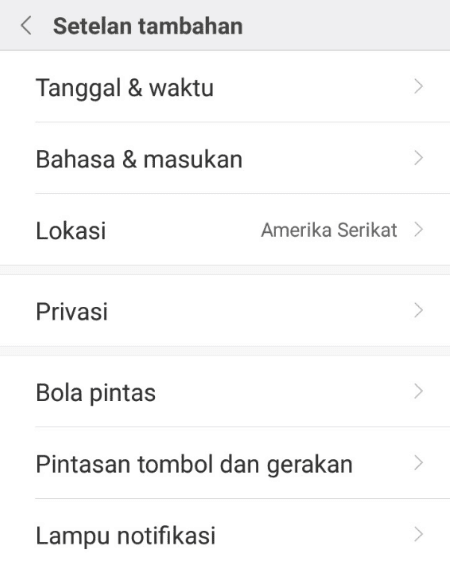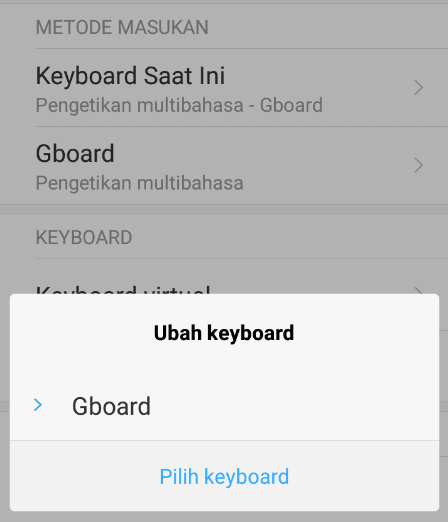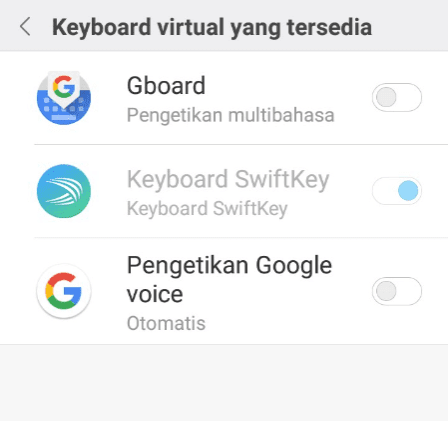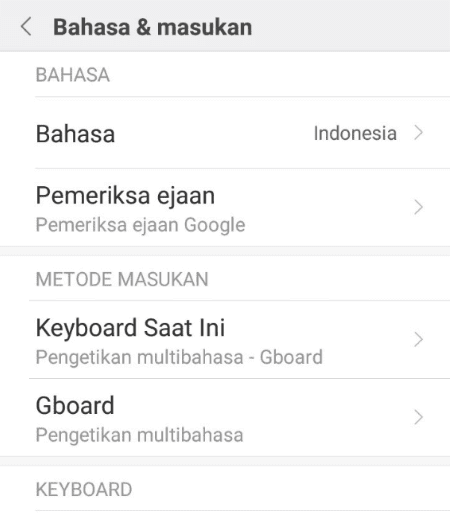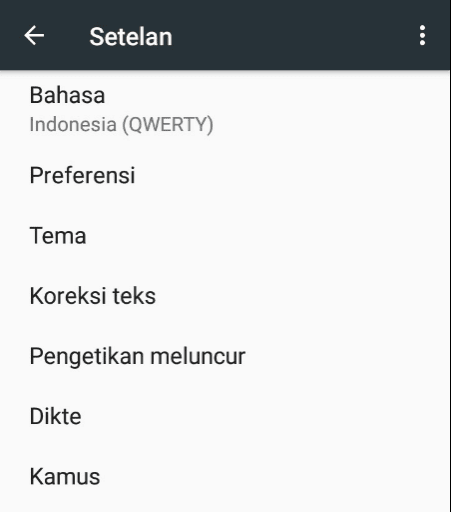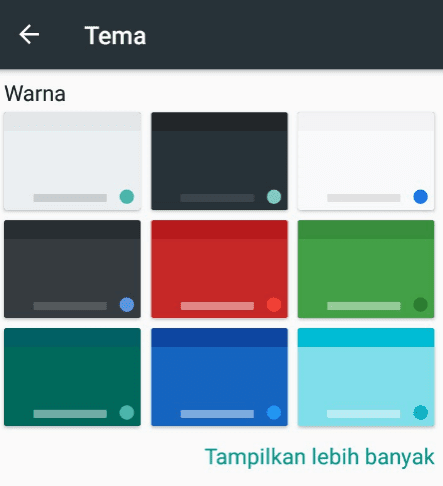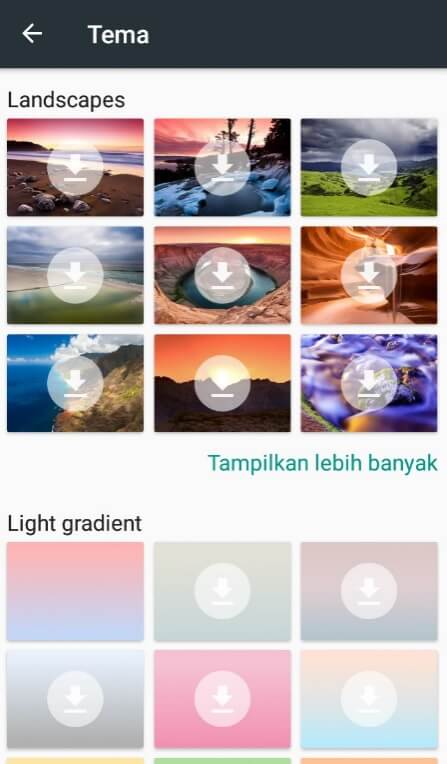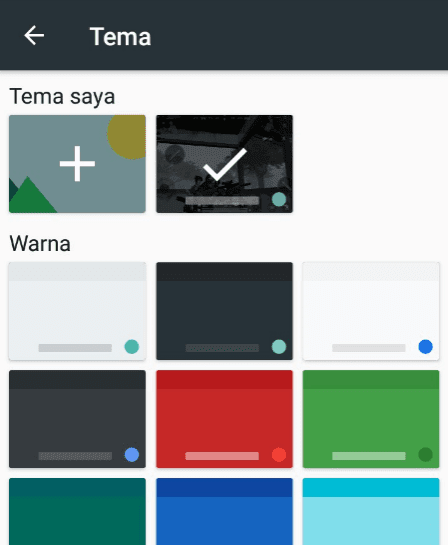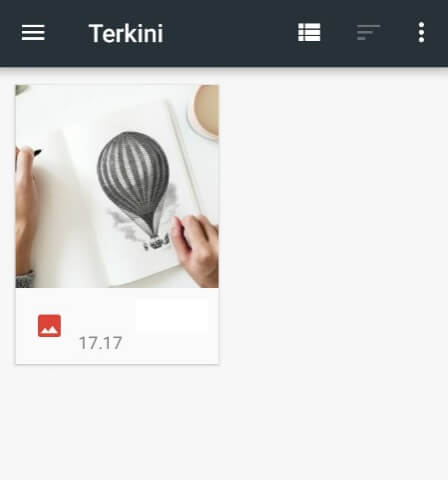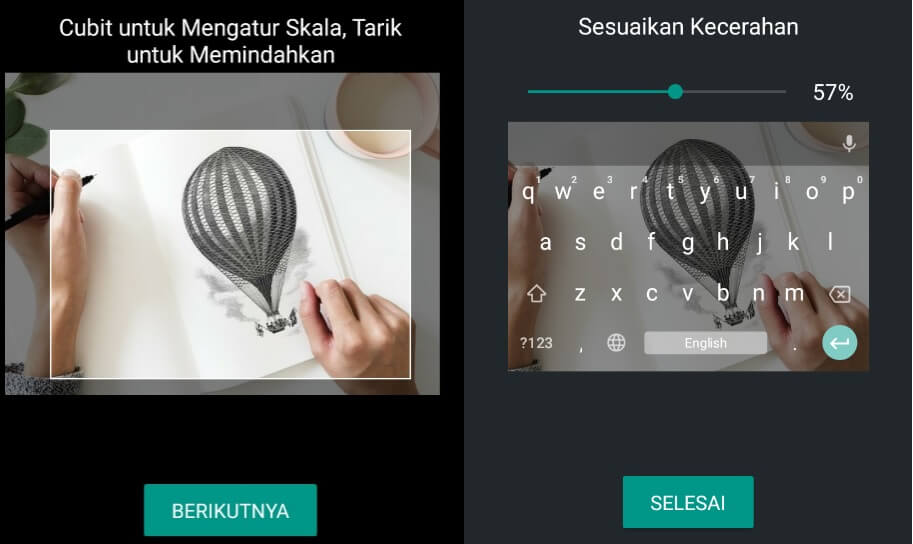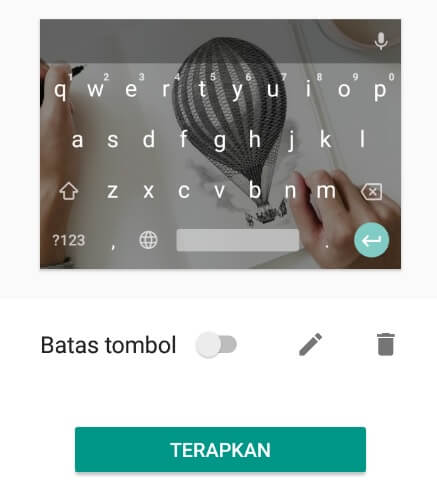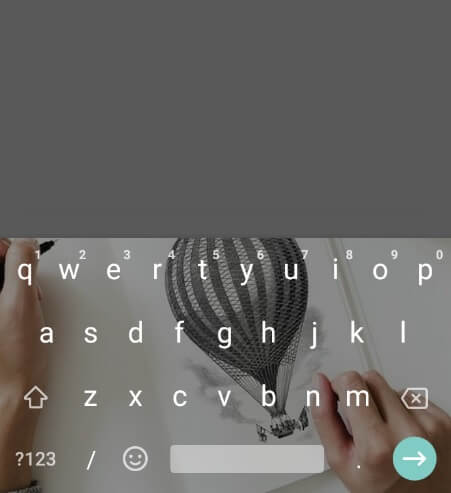Seperti HP Android lainnya, HP Xiaomi juga memiliki aplikasi keyboard bawaan yang akan aktif secara default ketika sistem digunakan untuk pertama kalinya.
Tapi, ada juga sebagian pengguna yang ingin mengganti keyboard Xiaomi tersebut ke keyboard lain. Biasanya sih untuk mengaktifkan fitur-fitur tertentu yang tidak ada di keyboard bawaan ini.
Misalnya keyboard bahasa lain yang khusus, mengaktifkan emoticon tertentu dan lain-lain sebagainya.
Nah, buat yang ingin tahu caranya, simak pembahasannya di sini yuk.
Daftar Isi
Siapkan Keyboard Pengganti Terlebih Dulu
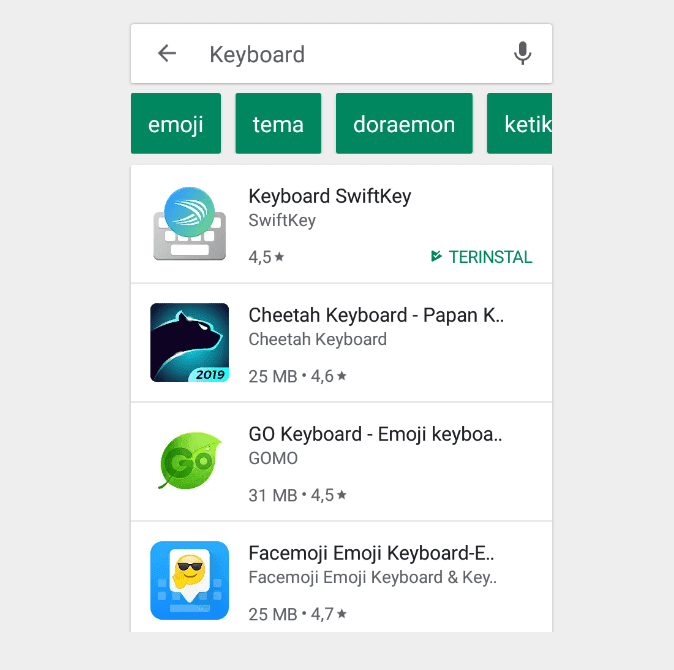
Untuk mengubah keyboard bawaan ini, tidak dibutuhkan aplikasi-aplikasi khusus. Tapi Anda membutuhkan aplikasi keyboard baru yang bisa diunduh secara langsung dari Play Store.
Dengan adanya aplikasi keyboard pengganti, maka keyboard Xiaomi bisa dinonaktifkan, dan keyboard barunya akan diaktifkan.
Jenis aplikasi keyboard yang bisa digunakan bisa dibilang sangat banyak. Silakan cari dulu aplikasi keyboard yang Anda inginkan di Playstore.
Cukup ketik saja keyboard di kolom pencarian Playstore, kemudian pilih salah satu keyboard yang diinginkan.
Nah, kalau sudah, Anda bisa langsung mengganti keyboard bawaan ke keyboard baru ini. Caranya, bisa simak di poin selanjutnya.
Baca Juga: Cara Mengatasi Kamera Xiaomi Error.
Cara Mengubah Keyboard HP Xiaomi
Berikut ini merupakan tutorial untuk mengubah keyboard bawaan Xiaomi ke keyboard lain:
Langkah 1. Pertama, silakan buka dulu halaman Setelan.
Langkah 2. Geser halamannya ke bawah, lalu masuk ke menu Setelan Tambahan > Bahasa & Masukan.
Langkah 3. Pada kolom Metode Masukan, pilih opsi Keyboard Saat Ini, kemudian klik tombol Pilih Keyboard.
Langkah 4. Selanjutnya, silakan aktifkan keyboard lain yang sebelumnya telah Anda peroleh dari Play Store.
Catatan:
- Nonaktifkan juga keyboard bawaan, supaya hanya ada 1 keyboard saja yang berjalan nanti.
Langkah 5: Silakan keyboard barunya, apakah sudah berfungsi atau belum. Caranya buka saja aplikasi tertentu, seperti SMS, Play Store, browser, atau apa saja yang terdapat kolom ketiknya.
Langkah 6: Kalau penggantian telah berhasil, maka akan muncul keyboard baru.
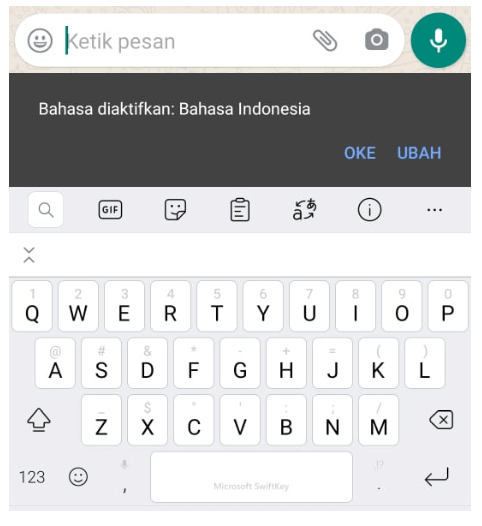
- Sedangkan kalau gagal, silakan ulangi langkah pada nomor empat tadi, ya. Nonaktifkan dulu, kemudian aktifkan keyboard secara berganti. Coba restart juga supaya optimal.
Cara di atas bisa digunakan untuk semua tipe HP Xiaomi. Sebagai contoh, di sini saya pakai tipe Xiaomi Redmi 5A dengan MIUI versi 9.
Proses penggantian keyboard sukses tanpa masalah.
Walaupun begitu, mungkin saja ada perbedaan langkah pada beberapa tipe atau versi MIUI. Tapi jangan khawatir, karena secara garis besar tidak jauh berbeda.
Cara Mengganti Tema Pada Keyboard HP Xiaomi
Biasanya, orang mengganti keyboard bawaan HP, karena ingin mengaktifkan fitur-fitur tertentu. Salah satunya adalah tema.
Yup, tema bisa mengubah tampilan keyboard menjadi lebih cantik dan menarik.
Oleh karena itu, tidak heran kalau tutorial mengganti tema keyboard Xiaomi juga banyak dicari, terutama oleh anak-anak muda yang ingin tampil beda. Bisa bikin tambah cantik dan keren.
Penasaran cara menggantinya? Yuk, ikuti langkah-langkah berikut ini:
Langkah 1. Pertama-tama, silakan masuk dulu ke Setelan > Setelan Tambahan > Bahasa dan Masukan.
Langkah 2. Selanjutnya, pada kolom Metode Masukan, kita pilih Gboard sebagai keyboard aktif.
Langkah 3. Akan muncul halaman baru. Silakan pilih Tema.
Langkah 4. Di halaman ini, Anda bisa mengganti warna dasar dari keyboard Xiaomi Anda.
Catatan:
- Secara default berwarna putih, tapi di sini tersedia banyak pilihan warna lainnya, seperti hijau, merah, biru, pink, dan lain-lain.
Langkah 5. Kalau Anda bosan jika hanya menggunakan warna dasar saja, silakan geser lagi ke bawah. Di sana terdapat tema pemandangan yang bisa Anda pakai, serta terdapat pula gaya warna gradiasi.
Langkah 6. Ingin pakai gambar sendiri lewat Galeri? Bisa juga, lho. Pada kolom Tema Saya (di bagian atas), klik gambar Tambah (+).
Langkah 7. Pilih gambar yang Anda inginkan untuk dijadikan sebagai tema keyboard.
Langkah 8. Akan muncul jendela editor untuk menyesuaikan. Di sini Anda hanya perlu mengikuti langkah-langkah akhirnya, yakni penyesuaian gambar dan tingkat kecerahan pada gambar (untuk transparansi huruf).
Langkah 9. Atur pengaturan batas tombol pada keyboard sesuai dengan kebutuhan.
Langkah 10. Terakhir, klik Terapkan untuk menyimpan pengaturan.
Langkah 11: Kalau sudah semua, Anda tinggal mencoba keyboard-nya. Hasil di HP Xiaomi yang saya gunakan jadi seperti berikut ini:
Keren, ya? Hehe.
Oh ya, sama seperti sebelumnya, kalau gambar yang diatur tadi masih belum muncul, silakan ulangi langkah-langkahnya.
Baca Juga: Cara Screenshots HP Redmi 5A.
Akhir Kata
Xiaomi memang menyediakan beragam konfigurasi, sehingga membuat pengguna sangat nyaman dalam menggunakan HP ini.
Bahkan bukan hanya 2 cara yang saya bahas ini saja. Masih banyak lagi pengaturan lain yang bisa Anda coba sendiri.
Tutorial di sini saya buat sejelas mungkin, bahkan dilengkapi juga dengan gambar. Jadi, diharapkan Anda bisa paham, serta nggak kebingungan di setiap langkahnya.
Semoga bermanfaat.